Referimos aos e-mails que enviamos e recebemos por dia em nossa conta Outlook.
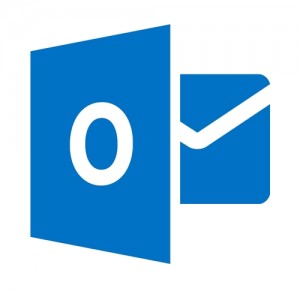
No caso de você ter experimentado quaisquer limites ao usar o Outlook.com, podemos ajudá-lo a evitar esse problema.
Lembre-se que a limitação de e-mail regula o número de mensagens que você pode enviar para qualquer caixa de correio em geral.
É muito simples aumentar os limites de mensagens enviadas no Outlook.com.
Acesse sua caixa de correio neste serviço prestado pela Microsoft.
Forneça seu nome de usuário e senha, como faz normalmente para entrar em sua conta do Outlook.
Depois de pronto, introduzano navegador o seguinte endereço de web “sms.live.com” e acesse o site.
Aqui poderá ver um formulário onde entrará com seu número de telefone, incluindo o código regional ou recurso. Também será necessário estabelecer o seu país ou região. Por fim, clique em “Next” para continuar.
Aumente os limites de mensagens
Então, você verá uma nova tela que representa o próximo passo neste guia. Aqui será mostrada que alguém enviou um código de verificação para o seu telefone.
Assim que receber a mensagem de texto (SMS) você deve abri-la e copiar o código de quatro dígitos recebidos sob a forma atual. Mais uma vez, para continuar, pressione “Next”.
Digite o número de telefone no Outlook.com
Se você fez corretamente todos os passos que o sistema irá informar que foi adicionado um novo número de telefone celular para a sua conta. E assim terá menos limites ou interrupções no serviço prestado pela Microsoft.
Mais detalhes sobre o procedimento para aumentar os limites de mensagens serem enviadas
Uma vez que tenha começado os passos para conseguir aumentar os limites de mensagens no Outlook.com pode interromper a qualquer momento. Você não terá qualquer penalização por não incluir o código enviado para o seu dispositivo móvel e continuar com a sua conta no estado até o momento.
Além disso, no caso de ter qualquer tipo de inconveniente ao introduzir o código, volte à mesma forma posteriormente para tentar continuar.

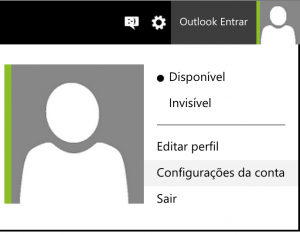
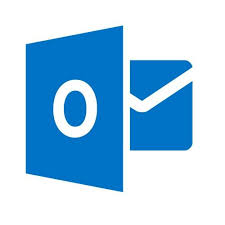 Uma opção que pode ser útil para qualquer utilizador regular deste serviço.
Uma opção que pode ser útil para qualquer utilizador regular deste serviço.